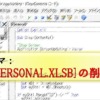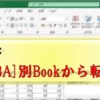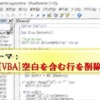【VBA】Excelで1行ずつ間に行を挿入する
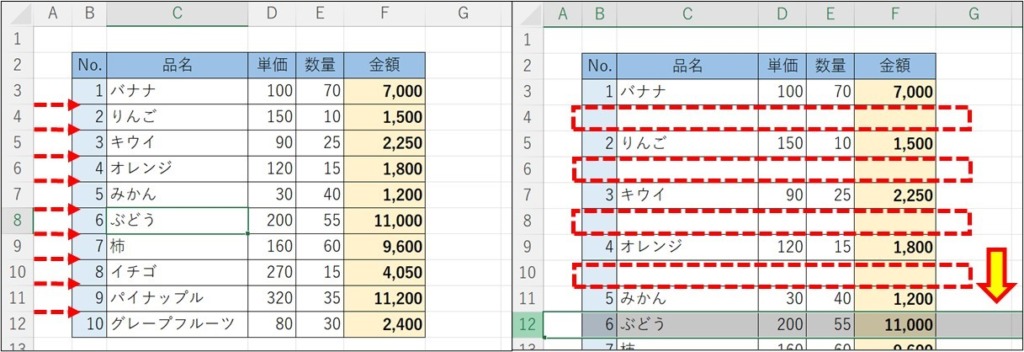
Excelで一覧表を作成した後に、「1行1行、間に空白行を挿入する」
なぁんて言う作業が加わったりしませんか?
今回はその「1行1行、間に空白行を挿入する」を、
例題を用いてVBAで自動化をしたいと思います。
例題とサンプルコード
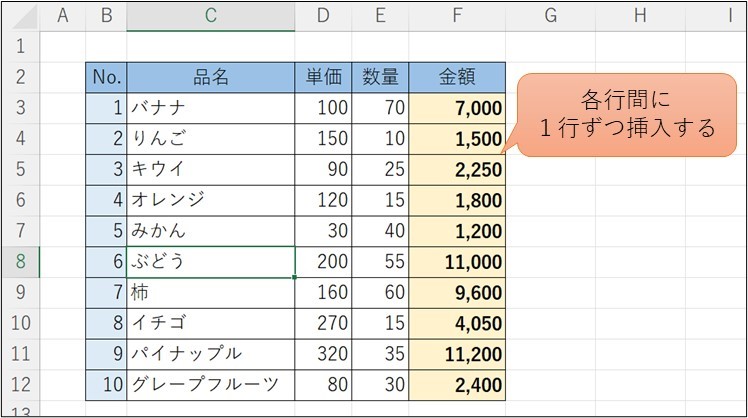
今回の例題は
・セルB2を左上端、2行目を表の見出しとし、
・最下段を12行目とした表に
・各1行1行の間に空白の行を挿入する
としてみます。
Dim i As Long
For i = 12 To 4 Step -1
Rows(i).Insert
Next i
サンプルコードでは、【For Next】のループ機能を用いて
昇順ではなく、降順、つまり最終行から挿入をスタートさせています。
この遡って降順で処理する事で、コードがシンプルに書けます。
もしも行数が違っていたら、上のコードを
[For i = 12 To 4 Step -1] を
[For i =(最終行)To(最初に行を挿入する位置)Step -1]
と適宜修正してください。
数行の挿入ならば手動でやっても早いですが、
何十行、何百行あるとVBAでの処理が断然効率的です。
※↑のコードでは最終行には挿入されません。
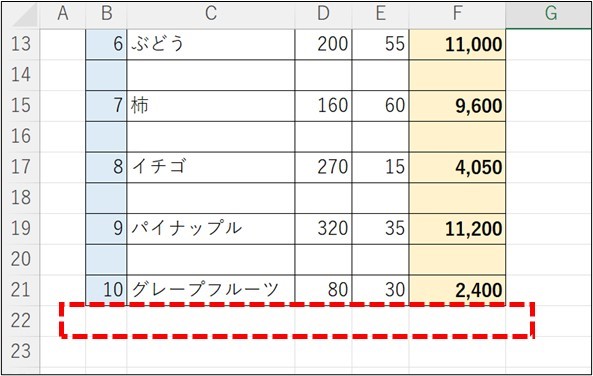
挿入するには次の「応用のコード」をご参照ください。
応用のコード
続いては発展した形のVBAコードを記します。
↑のサンプルコードよりもより実践的なコードになっていると思います。
このコードでは
・画面のように2行目が表の見出し行で
・セルB3から内容がスタートとする事が前提ですが、以下の事が可能です。
1.最終行を自動で計測してくれる。
2.最終行にも空白行を挿入してくれる
Dim i, EndLine1, StartLine1 As Long
'Screen_Stop
Application.ScreenUpdating = False
If Range("B3").Value <> "" Then '表の左上端がB2とした場合
StartLine1 = 3
EndLine1 = Range("B2").End(xlDown).Row
For i = EndLine1 To StartLine1 + 1 Step -1
Rows(i).Insert
Next i
'最終行も空白行を挿入する
i = EndLine1 - StartLine1 + 1
Rows(StartLine1 + 1).Copy
Rows(EndLine1 + i).Insert
Application.CutCopyMode = False
End If
'Screen_Restart
Application.ScreenUpdating = True
上のコード [If Range(“B3”).Value <> “” Then] 部分の
B2がリストの見出し行であり、B3から内容がスタートする場合のコードです。仮に見出し行がA1(1行目)であり、A2から内容がスタートするのであれば、
[If Range(“A2”).Value <> “” Then] で、内容のスタート位置もズレますので
[StartLine1 = 2] としてください。
加えて、[EndLine1 = Range(“B2”).End(xlDown).Row] も
[EndLine1 = Range(“A1”).End(xlDown).Row] と適宜修正する必要があります。
以上になります。
参考になれば幸いです。